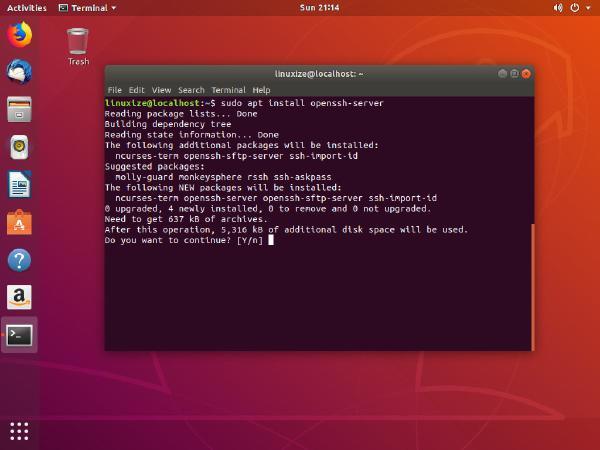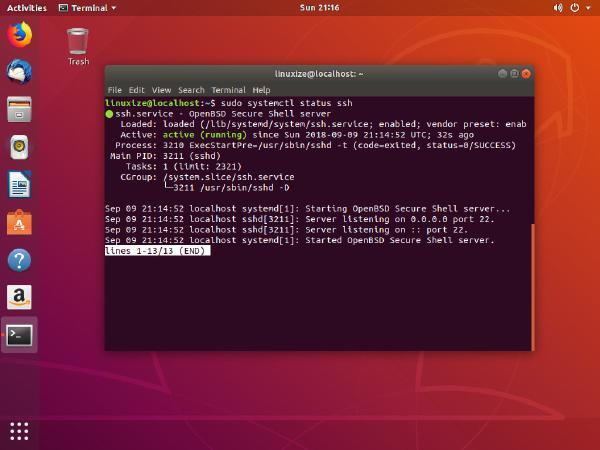在Ubuntu上启用SSH
SSH服务器默认未安装在Ubuntu桌面系统上,但可以从标准Ubuntu存储库中轻松安装。
要在Ubuntu系统上安装并启用SSH,请完成以下步骤:
-
通过使用
Ctrl+Alt+T键盘快捷键或单击终端图标打开终端,然后openssh-server通过键入以下命令安装软件包:sudo apt update sudo apt install openssh-server在出现提示时输入密码,然后输入
Y以继续安装。 -
安装完成后,SSH服务将自动启动。要验证安装是否成功并且SSH服务正在运行,请键入以下命令,该命令将显示SSH服务器状态:
sudo systemctl status ssh您应该看到类似以下内容的内容
Active: active (running):按
q返回到命令行提示符。 -
Ubuntu附带了一个名为UFW的防火墙配置工具。如果系统上启用了防火墙,请确保打开SSH端口:
sudo ufw allow ssh
现在已经在您的Ubuntu系统上安装并运行了SSH,您可以从任何远程计算机通过SSH连接到它了。Linux和macOS系统默认情况下安装了SSH客户端。如果要从Windows计算机连接,则可以使用SSH客户端(例如PuTTY)。
通过LAN连接到SSH
要通过LAN连接到Ubuntu计算机,您只需输入以下命令:
ssh username@ip_addressusername使用实际用户名和ip_address安装SSH的Ubuntu计算机的IP地址更改。
如果您不知道IP地址,则可以使用ip命令轻松找到它:
ip a从输出中可以看到,系统IP地址为192.168.121.111。
找到IP地址后,通过运行以下ssh命令登录到远程计算机:
ssh [email protected]首次通过SSH连接时,您会看到一条类似于以下内容的消息:
The authenticity of host '192.168.121.111 (192.168.121.111)' can't be established.
ECDSA key fingerprint is SHA256:Vybt22mVXuNuB5unE++yowF7lgA/9/2bLSiO3qmYWBY.
Are you sure you want to continue connecting (yes/no)?
键入yes你会被提示输入您的密码。
Warning: Permanently added '192.168.121.111' (ECDSA) to the list of known hosts.
[email protected]'s password:
输入密码后,将收到与以下类似的消息。
Welcome to Ubuntu 18.04.1 LTS (GNU/Linux 4.15.0-33-generic x86_64)
* Documentation: https://help.ubuntu.com
* Management: https://landscape.canonical.com
* Support: https://ubuntu.com/advantage
...
现在,您已登录到Ubuntu计算机。
通过Internet连接到SSH
要通过Internet连接到Ubuntu计算机,您需要知道您的公共IP地址,并将路由器配置为在端口22上接受数据并将其发送到运行SSH的Ubuntu计算机。
要确定你想SSH到机器的公网IP地址,只需访问以下网址:https://ifconfig.co/ip。
关于设置端口转发,每个路由器都有不同的方式来设置端口转发。您应该查阅路由器文档,以了解如何设置端口转发。简而言之,您需要输入进行请求的端口号(默认SSH端口为22)和您先前(使用ip a命令)在运行SSH的计算机上找到的专用IP地址。
找到IP地址并配置路由器后,您可以通过输入以下内容登录:
ssh username@public_ip_address如果要将计算机暴露在Internet上,则最好实施一些安全措施。最基本的方法是将路由器配置为在非标准端口上接受SSH流量,并将其转发到运行SSH服务的计算机上的端口22。
您还可以设置基于SSH密钥的身份验证并连接到Ubuntu计算机,而无需输入密码。
在Ubuntu上禁用SSH
如果出于某种原因要在Ubuntu计算机上禁用SSH,则可以通过运行以下命令停止SSH服务:
sudo systemctl stop ssh要再次启动它,请运行:
sudo systemctl start ssh要禁用SSH服务在系统引导运行期间启动:
sudo systemctl disable ssh要再次启用它,请输入:
sudo systemctl enable ssh结论
您已经了解了如何在Ubuntu 18.04上安装和启用SSH。现在,您可以登录计算机并通过命令提示符执行常见的sysadmin任务。
默认情况下,SSH侦听端口22。更改默认SSH端口可降低自动攻击的风险,从而为服务器增加一层额外的安全保护。
如果要管理多个系统,则可以通过在SSH配置文件中定义所有连接来简化工作流程。
有关如何配置SSH服务器的更多信息,请阅读Ubuntu的SSH / OpenSSH /配置指南和官方SSH手册页。